Как разогнать процессор если пишет CURRENT, POWER LIMIT
Столкнулся с проблемой ограничения максимальной частоты работы процессора Intel на ноутбуке, но, вероятно, такое может быть и с настольным компьютером. Как известно, процессоры имеют две тактовые частоты: стандартная и турбированная. В процессорах Intel встроенная технология разгона называется «Turbo Boost» , а для AMD – «Turbo Core» .
- Первое ядро 3300 MHz
- Второе 3200 MHz
- Третье 3000 MHz
- Четвёртое ядро ограничено 2900 MHz
Ограничение мощности процессора
Технологию Intel Turbo Boost или AMD Turbo Core должен поддерживать BIOS материнской платы, и это не проблема. На самом деле, Turbo-частота расценивается как бонус к производительности, и не обязательна к воплощению, особенно на длительное время. Некоторые производители ноутбуков занижают максимальной ток потребления процессора, тем самым, не позволяя ему потреблять больше мощности, чем это возможно. Производитель ограничивает максимальную мощность по трём причинам:
Настройка процессора компьютера ParkControl
- Экономит на деталях материнской платы
- Вынужденная мера, если это ультрабук, тонкий ноутбук, когда бОльшее потребление мощности приведёт к перегреву
- Маркетинговый ход, при наличии более мощных ноутбуков на такой же базе комплектующих
Ограничение по току вшито в BIOS материнской платы, и может не поддаваться изменению с помощью программ.
Ошибка EDP Current Limit
При работе всех ядер процессора на максимальных частотах, могут появляться ошибки превышения допустимых пределов (Throttling). При тротлинге понижается частота процессора до такой, при которой тротлинг прекратится, при этом он работает медленнее. Есть три вида ошибок тротлинга:
- Thermal Limit Throttling: перегрев процессора, достижение максимальной температуры
- Power Limit Throttling: достижение максимально-допустимой мощности
- Current Limit Throttling: процессор потребляет максимально-возможный ток
EDP Power и Current Limit, в принципе, одно и то же, но их лимиты задаются в разных местах.
Итак, получается, что операционная система пытается поднять частоту процессора до максимальной, и упирается в ошибку «EDP Current Limit» , потому что материнка говорит «я не могу обеспечить процессор током, необходимым для поддержания такой частоты».
Как разогнать процессор с ограничением по току
Есть три способа регулирования EDP-лимитов:
- В БИОС’е материнской платы, советов не дам, зависит от модели платы
- Программа «Intel Extreme Tuning Utility (XTU)»: громоздкая и по непонятной причине иногда сбрасываются настройки после перезагрузки
- Программа ThrottleStop: лёгкая и гибкая утилита, не требует установки, просто распакуйте и запустите
При первом запуске появится предупреждение, что приложение может менять производительность и теплоотдачу системы, нажмите «OK». Интерфейс на английском, и кажется немного запутанным, но ничего, сейчас разберёмся. Нажмите кнопки «Limits» и «TS Bench» , расставьте окошки поудобней:
Включи наконец режим Максимальной Производительности Windows 10
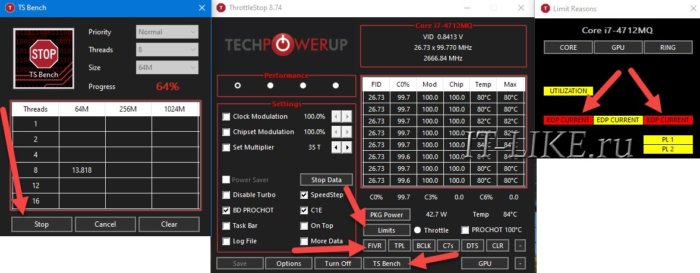
В окошке «Limit Reasons» мы видим причины активации лимитов. В окне «TS Bench» мы запустим тест скорости процессора кнопкой «Start» (на скриншоте это уже кнопка «Stop» ). Теперь видно, что загорелись ошибки «EDP CURRENT» , что означает материнская плата не даёт больше тока.
Попытаемся исправить ошибку, заходим в настройки по кнопке «FIVR» :
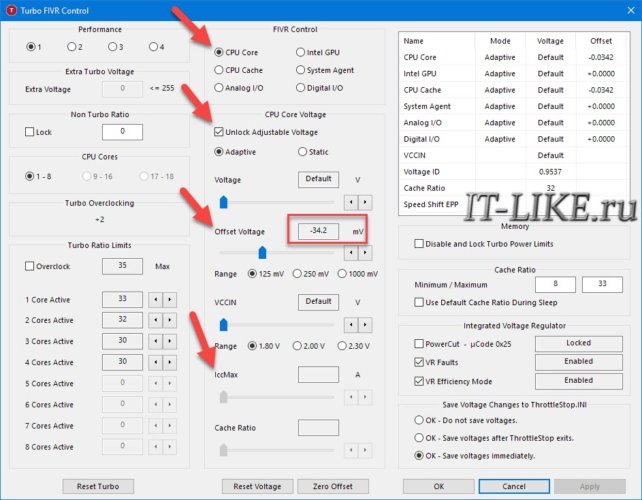
Максимальный ток потребления
Если вам повезло, то вы сможете регулировать значение «IccMax» в амперах (A). Увеличивайте максимальный ток «IccMax» , пока не пропадёт надпись «EDP Current» , а процессор будет работать на максимально-документированной частоте Turbo Boost.
Учтите, что при увеличении тока, повышается нагрузка на компоненты материнской платы, что может привести к перегреву и выхода их из строя!
На бОльший ток должен быть рассчитан блок питания ноутбука и система охлаждения. Впрочем, кратковременные перегрузки не страшны. Некоторые ноутбуки могут начать пищать на высоких звуковых частотах. Если на номинальных частотах писка нет, а при разгоне появляется, то лучше немного убавить максимальный ток.
Писк из ноутбука без разгона – «нормальное явление» , «не гарантийный случай» , как заявляют сами производители устройств. На самом деле это проблема, но уже для другой статьи.
Андервольтинг
Регулирование «IccMax» бывает недоступно, как у меня. Это значит, что производитель вшил параметры в материнку. Мощность потребления процессора рассчитывается по формуле:
Мощность = Ток * Напряжение
Получается, если уменьшить напряжение питания процессора, при том же токе, — общая мощность снизится. Алгоритмы тротлинга работают так, что при уменьшении напряжения, получается выжать больше частоты, за счёт достижения пиковой мощности, теперь уже на более высоких частотах. Понижение напряжения процессора называется андервольтингом (undervoltage), и применяется для уменьшения температуры ядра. Дело в том, что производитель выставляет напряжение процессора с запасом, но чем больше напряжение, тем выше температура нагрева.
Итак, в окне «Turbo FIVR Control» выставляем:
- FIVR Control: «CPU Core»
- Ставим галочку «Unlock Adjustable Voltage»
- Передвигаем ползунок «Offset Voltage» влево. НЕ ПЕРЕПУТАЙТЕ ползунок c «Voltage» . Иначе можете спалить проц!
Затем ставим переключатель FIVR Control в положение «CPU Cache» и делаем то же самое для кэша. «Offset Voltage» должно быть таким же, как и для «CPU Core» (можно и разное, ничего не сгорит). Этими действиями вы выставляем смещение напряжения от номинального. Например, если системная плата хочет подать на процессор 1.8V, то при «Offset Voltage» равным -50mV, CPU получит только 1.75V. Нажимаем «OK» и запускаем «TS Bench» , следим, до какой частоты теперь разгоняются ядра.
Максимальное отрицательное смещение для вашего процессора индивидуально, зависит от модели и экземпляра. Начните с -30mv и увеличивайте с шагом 5mV. В отличие от метода разгона процессора увеличением напряжения, нашим андервольтингом ничего сломать нельзя. Максимум плохого, что может произойти – зависнет Windows. После перезагрузки всё вернётся как было.
Нужно нащупать максимальное снижение напряжения, желательно, с точностью до милливольта, при котором максимальные частоты ещё увеличиваются, и компьютер работает без зависаний. Может оказаться, например, что последнее «стабильное смещение» -70mV, но частота перестала увеличиваться на -65mV, тогда лучше оставить -65mV. Кстати, компьютер может не зависать определённое время, даже на стресс-тестах, но в каких-то программах всё равно зависнет. Например, у меня иногда при воспроизведении видео в Youtube, операционная система всё-таки зависала. Тогда нужно увеличить напряжение на один шаг.
С помощью андервольтинга мне удалось разогнать Turbo Boost процессора Intel Core i7-4712MQ с 2500MHz до 2800MHz. Это немного, но лишней производительности не бывает, учитывая абсолютную безопасность метода. Не исключаю, что на других ноутах результат может быть куда лучше (попалась совсем неудачная плата).
Кстати, недостаточно снять галочку «Unlock Adjustable Voltage» чтобы отменить настройку «Offset Voltage» . Нужно выставить значение на 0mV и нажать «OK» .
Ошибка «Power Limit»
EDP «Power Limit» возникает при превышении общей допустимой мощности потребления. Нажмите в главном окне программы «ThrottleStop» кнопку «TPL» и задайте более высокие пределы для долговременной нагрузки (Turbo Long Power Max) и кратковременной мощности (Turbo Long Power Max):
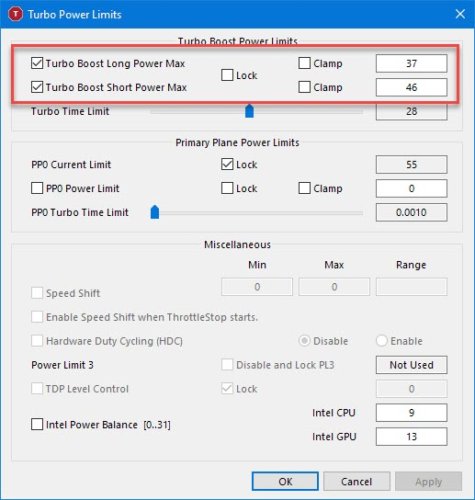
Также можно поиграться с параметрами «PP0 Current Limit» , задав более высокие пороги по току.
Автоматический запуск программы
Настройки сбиваются после перезагрузки компьютера, поэтому программа ThrottleStop должна загружаться автоматически вместе с Windows. Добавьте ярлык на «ThrottleStop.exe» в автозагрузку любым удобным способом: в папку «Пуск -> Все программы -> Автозагрузка» , через реестр Windows или в Планировщике задач. Далее, в главном окне программы нажмите «Options» и поставьте галочки:
- «Start Minimized» : чтобы во время запуска Windows, программа запускалась свёрнутой;
- «Minimize on Close» : чтобы программа не закрывалась после клика по крестику, а сворачивалась.
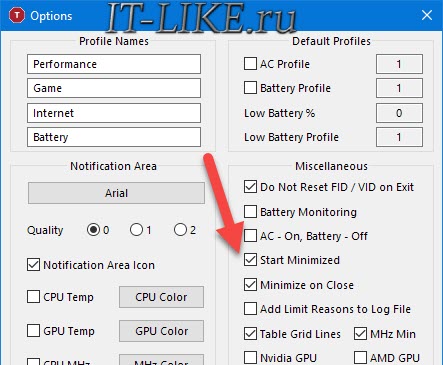
ThrottleStop должна быть всё время запущенной, чтобы параметры процессора восстанавливались после выхода их режима «Сон» . А вообще, после применения настроек, программу можно закрыть.
ВАЖНО! Добавляйте программу в «Автозагрузку» уже после обнаружения оптимального «Offset Voltage» .
Иначе может получится так, что вы выставите большое смещение и компьютер зависнет, а после перезагрузки, ThrottleStop снова загрузит новые настройки и компьютер будет зависать при каждом запуске.
Можно легко обнулить все ручные настройки: просто удалите в папке программы файл «ThrottleStop.ini» .
Источник: it-like.ru
Power4gear extreme что это за программа
Продукты и информация
- Смартфоны
- Смартфоны
- Носимая электроника
- Ноутбуки
- Для дома
- Для работы
- Для творчества
- Для учебы
- Для игр
- Приложения
- Технологии и инновации
- Windows 11
- Гарантия
- Мониторы, настольные ПК
- Мониторы
- Проекторы
- Моноблоки
- Настольные ПК
- Игровые ПК
- Мини ПК
- Рабочие станции
- Компоненты ПК
- Материнские платы
- Одноплатные компьютеры
- Корпуса для игровых ПК
- Системы охлаждения
- Видеокарты
- Блоки питания
- Звуковые карты
- Оптические приводы
- Внешние накопители
- Сети, IoT, серверы
- Wi-Fi 6
- Беспроводные маршрутизаторы
- Ячеистые системы Wi-Fi
- Повторители
- Маршрутизаторы с модемом
- Адаптеры
- Проводная сеть
- Серверы
- Аксессуары
- Клавиатуры
- Мыши и коврики
- Гарнитуры и аудиоустройства
- Комплекты для стриминга
- Одежда, сумки, аксессуары
- Защита экрана, чехлы
- Зарядные устройства
- Док-станции и кабели
- Внешние аккумуляторы
- Стилусы
- Контроллеры
- Аксессуары для мониторов
- Смартфоны
- Смартфоны
- Носимая электроника
- Ноутбуки
- Для дома
- Для работы
- Для творчества
- Для учебы
- Для игр
- Приложения
- Технологии и инновации
- Windows 11
- Гарантия
- Мониторы, настольные ПК
- Мониторы
- Проекторы
- Моноблоки
- Настольные ПК
- Игровые ПК
- Мини ПК
- Рабочие станции
- Компоненты ПК
- Материнские платы
- Одноплатные компьютеры
- Корпуса для игровых ПК
- Системы охлаждения
- Видеокарты
- Блоки питания
- Звуковые карты
- Оптические приводы
- Внешние накопители
- Сети, IoT, серверы
- Wi-Fi 6
- Беспроводные маршрутизаторы
- Ячеистые системы Wi-Fi
- Повторители
Источник: www.asus.com
Driver Booster Power Plan в электропитании — что это такое? (Windows 7, Windows 10)

Приветствую всех! Ребята, мы все хотим чтобы ПК работал быстро и для этого используем всякий софт, который далеко не всегда нужен. И может не только быть бесполезным, но и опасным.
Driver Booster Power Plan — что это такое?
Схема питания от ПО Driver Booster, дает примерно такой же эффект как и схема высокой производительности.
Откуда взялась? Все просто — вы установили программу Driver Booster, которая добавила в Windows свою схему питания, которая якобы лучше всех.

Мой совет — удалить схему питания, потому что от нее толка нет никакого и лучше использовать штатные схемы Windows.
Driver Booster — что это за программа?
Очередная программа по обновлению драйверов, то есть может сама найти нужный драйвер, скачать его и установить:

Часто подобные программы качеством работы не отличаются, но при этом имеют красочный дизайн:

Но на практике никто не гарантирует что будет все четко — например драйвер может установиться старый, да и не всегда находит нужные дрова.
Оказывается прога может не только обновлять драйвера, но и обновлять некоторые компоненты:
- Microsoft Visual C++
- Microsoft .NET Framework
- Java Runtime Environment
Все это — компоненты, которые нужны для работы многих программ. Я бы не советовал устанавливать их через Driver Booster, лучше всего просто скачать самостоятельно с официального сайта.
По поводу обновления драйверов — я лично тоже эту прогу не советую. Вообще подобных программ развелось много, работают не всегда качественно, зато дизайн и внешняя оболочка часто хорошо сделаны.
Единственная программа, которую использовал для обновления дров и которую могу рекомендовать — DevID Agent.
Driver Booster Power Plan — как удалить схему питания?
- Откройте панель управления. Можно так: Win + R > команда control или control panel > нажмите ОК.
- Найдите значок Электропитание, запустите его.
- Найдите Driver Booster Power Plan, нажмите напротив настройка схемы.
- Будут разные опции, но левом углу внизу будет кнопка удалить, ее и нужно нажать.

Заключение
- Driver Booster Power Plan — схема питания, которую добавляет ПО Driver Booster (лучше эту прогу удалить).
- Советую удалить, лучше использовать встроенные.
Источник: 990x.top
Power4gear extreme что это за программа

Jet Kid Power 4G — Обсуждение
Обсуждение »




Детские умные часы с GPS трекером Jet Kid Power 4G
Особенности
— Видеозвонок
— Встроенная камера 2Мп
— Понятный для ребенка графический интерфейс часов
— Приложение для смартфона разработано совместно с производителем материнских плат для часов
— Безопасные для ребенка материалы
— Усиленная батарея
— Водозащита — можно плавать
— Максимальный функционал
— Мощная батарея 800мАч
— Геолокация GPS/LBS/Wi-Fi
— Смс оповещения о сос вызове и разряде АКБ
Характеристики
Функции
Телефон: да, с возможностью отключения прямого набора номера
Телефонная книга: да, с возможностью вкл/выкл блокировки звонков
Видеозвонок: да
Текстовые сообщения: да
Голосовые сообщения: да
Геолокация: да
Геозоны: да
История перемещений: да
Кнопка SOS: да
Датчик снятия с руки: нет
Удаленное фото: да
Функция «Тихий звонок»: да
Будильник: да
Шагомер: да
Возможность плавать и купаться: да
Счетчик калорий: да
Удаленный поиск часов (Anti lost): да
Развивающие игры: да
Связь
Тип SIM-карты: Nano-SIM
Тип сетей: 2G, 4G LTE
Стандарты сотовой связи: GSM 850/900/1800/1900, FDD-LTE B1 B2 B3 B4 B5 B7 B8 B17 B20 B28A
GPRS: да
Wi-Fi: Да (2.4ГГц 802.11)
Геолокация
GPS/A-GPS (5-15м): да
ГЛОНАСС (5-15м): да
LBS (базовые станции) (200-2000м): да
Точки доступа Wi-Fi (до адреса дома): да
Дисплей
Тип дисплея: TFT цветной
Разрешение дисплея (пикс): 240×240
Сенсорный дисплей: да
Диагональ дисплея (дюйм): 1,44
Питание
Емкость аккумулятора (мАч): 800 мАч
Время работы в режиме ожидания: 1-3 дня, зависит от уровней приема сигналов GPS, сети сотовой связи, Wi-Fi и частоты обновления геолокации
Габариты
Высота (мм): 48
Ширина (мм): 42
Толщина (мм): 16,5
Прочее
Степень защиты: Можно плавать
Материал часов: пластик
Материал ремешка: силикон
Разрешение камеры (Мп): 2
Память: 4Гб/512Мб
Приложение для iOS и Android: собственное приложение JetKid
Совместимы с устройствами на базе Android 5.2 и выше, на базе iOS 8 и выше
Производитель: Jet
Страна производитель: Китай
Гарантия: 1 год
По вопросам наполнения шапки обращайтесь в QMS к Модераторам раздела или через кнопку «Жалоба» под сообщениями, на которые необходимо добавить ссылки.
Причина редактирования: Пикча
11.10.22, 10:56 | #2
●
Активные пользователи
Реп: ( 3 )
Купили сыну такие часы. Первые дни пользования без нареканий. Одним из главных требований была автономность, еще пока тестируем.
Есть вопрос: на форуме обсуждаются другие часы этого производителя Jet Kid Vision 4G. Можно предполагать, что в наших часах также можно попытаться установить доп. приложения (лаунчер, Алису и т.п.), но не понятно как передать файлы на часы и зайти в меню Андройда. Кто-то писал про числовые коды на часах, может подскажете куда копать?
12.10.22, 22:23 | #3
●
Друзья 4PDA
Реп: ( 10 )
Кто-то писал про числовые коды на часах, может подскажете куда копать?
в теме часов jet kid vision 4g советовали команду в номеронабирателе *#*#1201#*#*
у ребенка часы jet kid assistant на 8 андроиде и там команда сработала. там открывается скудная менюшка и нужен sp engineermode,вкладка DEBUGhttps://4pda.to/forum/index.php?showtopic=1056136″ target=»_blank»]4pda.to[/mask_link]